Describe cómo registrar otro Egreso no asociado al pago de documentos de Proveedores.
Ruta: MÓDULOS > BANCO > EGRESOS > LISTA
Visión general: Uwigo permite al momento, generar otros egresos de dinero de obligaciones no documentadas, como, por ejemplo: Anticipo, Fondos por Rendir, Caja, etc.
Nota Importante: Ahora se podrá realizar egresos desde el botón "Ingresos". Esto se realizó con la finalidad de ayudar a reducir el tiempo entre realizar un ingreso y luego realizar un egreso
1. Una vez seleccionada la Empresa haga clic en la opción “Bancos” del menú principal, luego haga clic en el botón “Egresos”, finalmente ingrese a la opción “Otros Egresos”

2. Presione el botón “+Otros Egresos”, para agregar un nuevo egreso

3. Luego en la sección "Otros Egresos" indique la "Fecha Comprobante", "Sucursal"(si corresponde) , "Moneda" y la "Glosa".

4. En la sección "Recibido Pagado a" indique la "Cuenta" contable que tenga una obligación, donde podrá agregar varias cuentas. Dependiendo de la cuenta seleccionada deberá completar la información de: "Contacto", "Referencia", "Fecha Documento", "Fecha Vencimiento", "Glosa Lineal", "Monto M/L" y "Afecta Base Imponible" y de acuerdo a la cuenta el "Flujo de Efectivo".
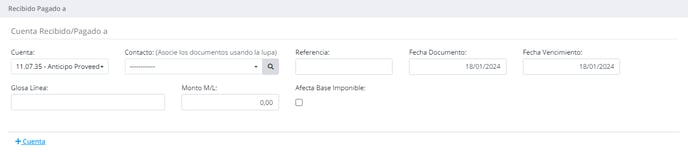
Actualización: Se agrega el check de "Afecta Base Imponible", El cual ayudará al usuario, a indicar la distribución que afecta a la base imponible del libro caja. Siempre y cuando tenga un régimen propyme o propyme transparente. De seleccionar el check deberá indicar el monto que afecta la base imponible.
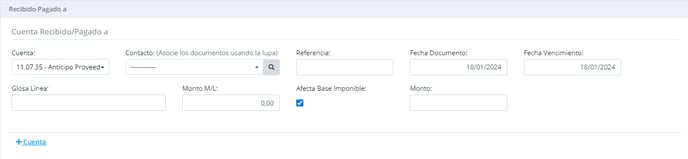
Nueva Actualización: Todas las cuentas contables que tenga configurada con análisis (Rut) y Referencia ahora podrá visualizar el listado de los documentos o transacciones pendientes, como por ejemplo de la cuenta Proveedores, se debe seleccionar el proveedor en el campo contacto y luego hacer clic en la lupa en donde se desplegará un modal con el listado de lo pendiente, el cual podrá seleccionar una o los que correspondan y se crearán las líneas de cada documento con su referencia o folio.
Reseña: En el campo contacto ahora encontrará una lupa para levantar el modal con los documentos pendientes.

Reseña: Aquí Debe seleccionar los documentos que debe pagar haciendo clic en las casillas en blanco que está al costado izquierdo de su pantalla y luego solo hacer clic en Aceptar.
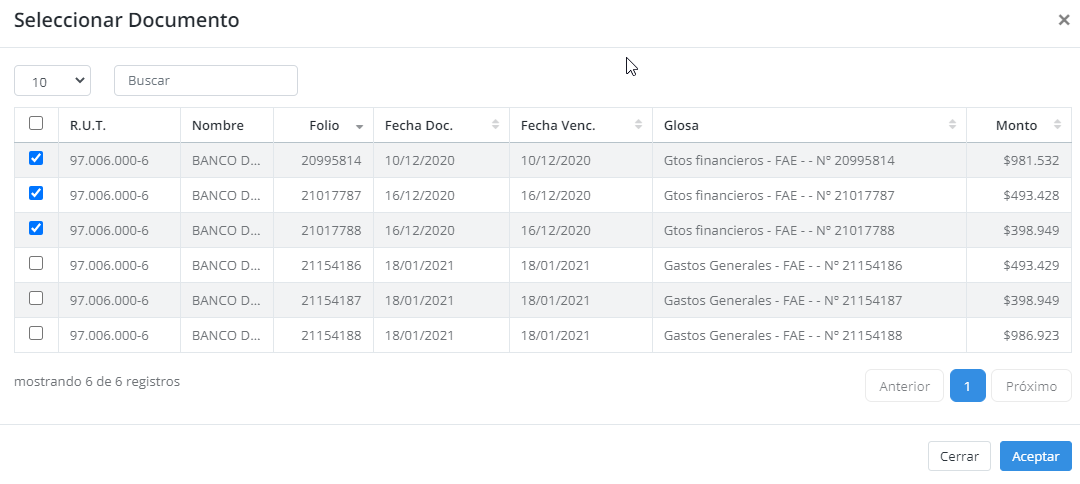
Reseña: Se seleccionaron 3 documentos y se generaron automáticamente con su respectivo folio y fechas solo debe completar la glosa para cada documento
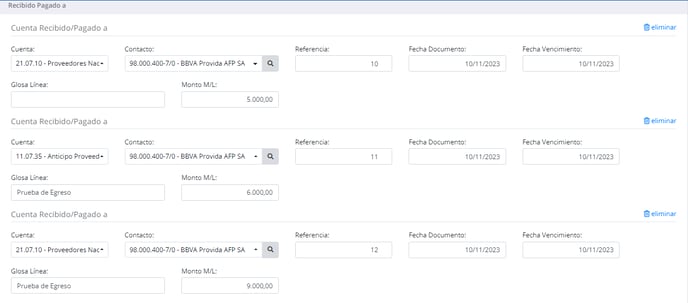
Reseña: En el campo Monto M/L ahora se pueden digitar montos en negativos, para ello solo deben anteponer el signo menos al monto digitado. Además recordar que en Banco/Caja el campo Monto M/L debe ser positivo.
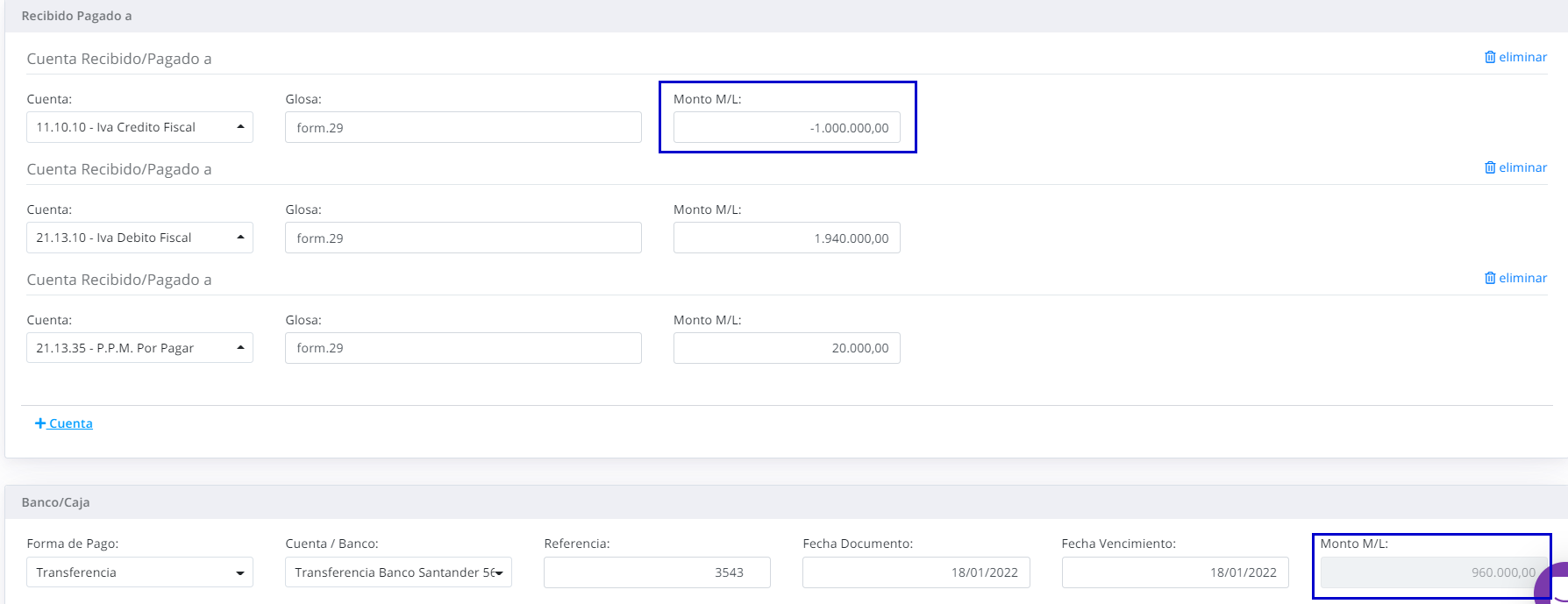
5. En la sección "Banco/Caja" deberá indicar la "Forma de Pago" y dependiendo de la forma de pago que sea elegida, deberá completar los campos de "Cuenta/Banco", "Referencia", "Fecha Documento", "Fecha Vencimiento", "Monto M/L" y de acuerdo con la cuenta el "Flujo de Efectivo".
Ahora al seleccionar Forma de Pago tipo Cheque tendrá la opción de digitar manualmente en Referencia el numero de cheque a utilizar en el pago, para realizar esa acción debe dejar el check de Ingreso Cheque Manual en Azul para que el campo Referencia sea habilitado para digitar el numero de cheque.
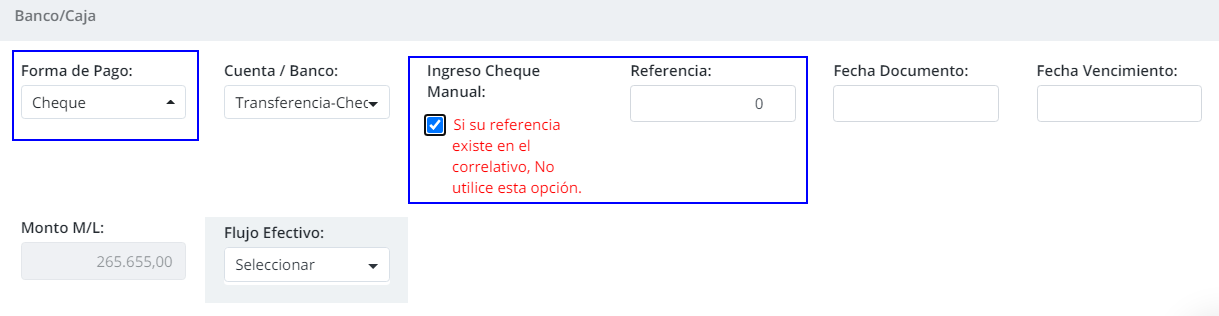
6. Una vez confirmados los valores a cancelar, haga clic en el botón “Guardar” para terminar el proceso, el sistema generará el comprobante de Egreso.
Nueva Actualización: Ahora cada vez que genere o emita un egreso y haga clic en Guardar ya sea por cualquier modalidad se generara un link con el numero de comprobante.
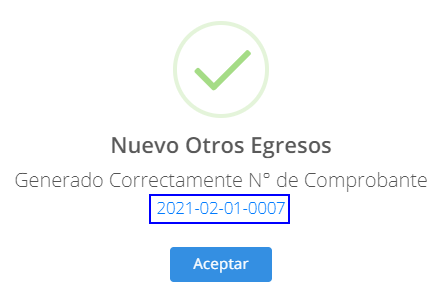
MODIFICAR OTROS EGRESOS
1. Active los filtros de "Búsqueda Avanzada" e ingrese la "Fecha Desde" y "Fecha Hasta" para ubicar el registro de otro egreso que necesita modificar, haga clic en el botón "Filtrar. También puede digitar el numero de cancelación en el recuadro dispuesto para ello.
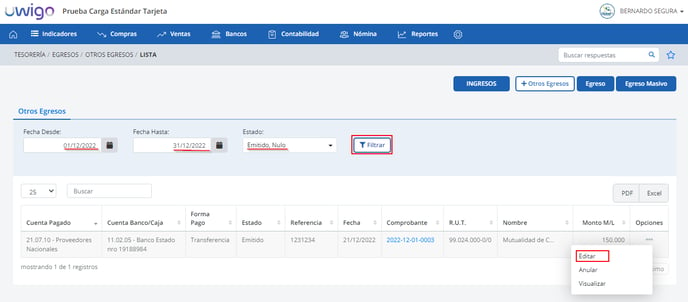
2. Luego que el sistema despliegue en pantalla la información, vaya al final del registro buscado y haga clic en "Opciones", luego "Editar", finalmente cambie la información que considere necesaria siguiendo el ciclo que muestra normalmente el sistema, para terminar la edición haga clic en "Aceptar".
3. Para terminar, solo salga.
Nueva Forma de Pago
Uwigo, permite seleccionar distintas formas de pago al generar un Nuevo Egreso u Otros Egresos y estas son: Cheque - Efectivo - Transferencia y Tarjeta de Débito
1. En la sección "Banco/Caja" deberá indicar la "Forma de Pago" en esta casilla se agregó el nuevo medio de pago que es Tarjeta de Débito.
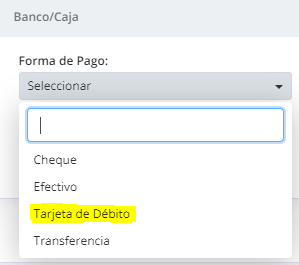
ANULAR OTROS EGRESO
1. Active los filtros de "Búsqueda Avanzada" e ingrese la "Fecha Desde" y "Fecha Hasta" para ubicar el o los egresos que necesita anular, haga clic en el botón "Filtrar. Luego marcamos las casillas de los Otros egresos que se desean anular, y seleccionamos la opción de "Anular".

Nota Importante: El sistema muestra la opción de anular Otro egreso siempre y cuando no se encuentre conciliado o el periodo contable al que se quiere anular se encuentre cerrado. Debió a que si tiene una de las condiciones mencionadas no se visualizará el check ni la opción de anular.

2. Luego nos mostrará un mensaje de confirmación, al cual le daremos "Si, Anular".

3. Una vez realizado, el sistema anulará el/los Egreso(s), marcados. Adicional realizara la anulación del comprobante contable correspondiente a cada egreso anulado.


-Mar-29-2022-09-27-25-32-PM.png?height=120&name=MicrosoftTeams-image%20(1)-Mar-29-2022-09-27-25-32-PM.png)